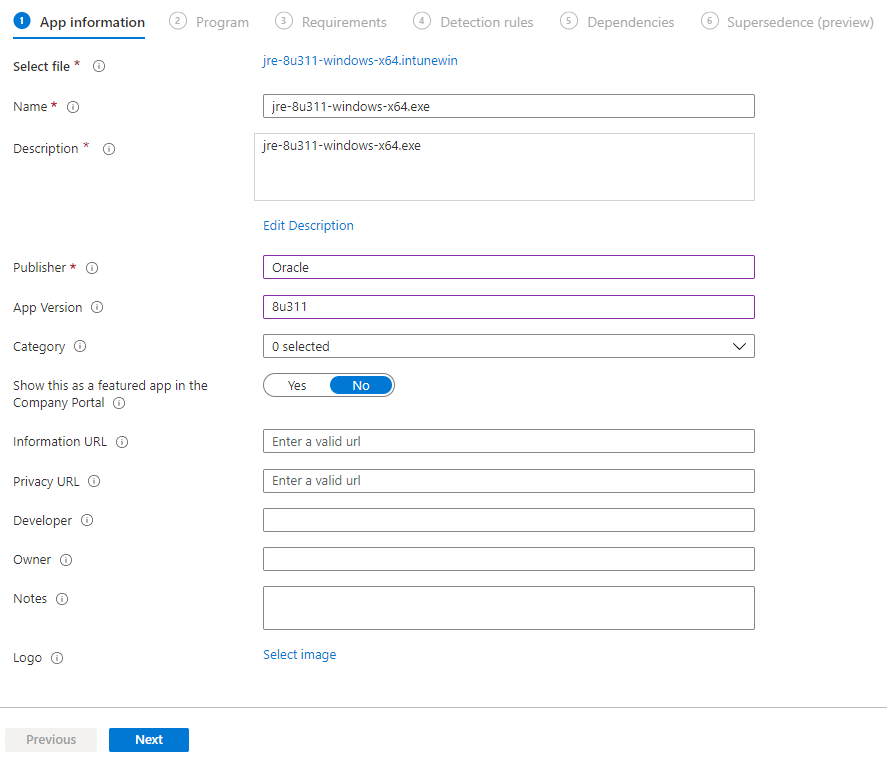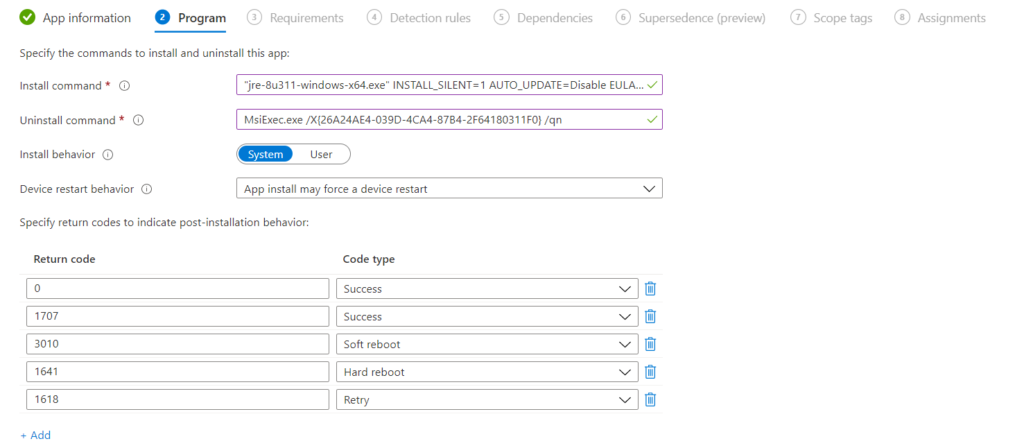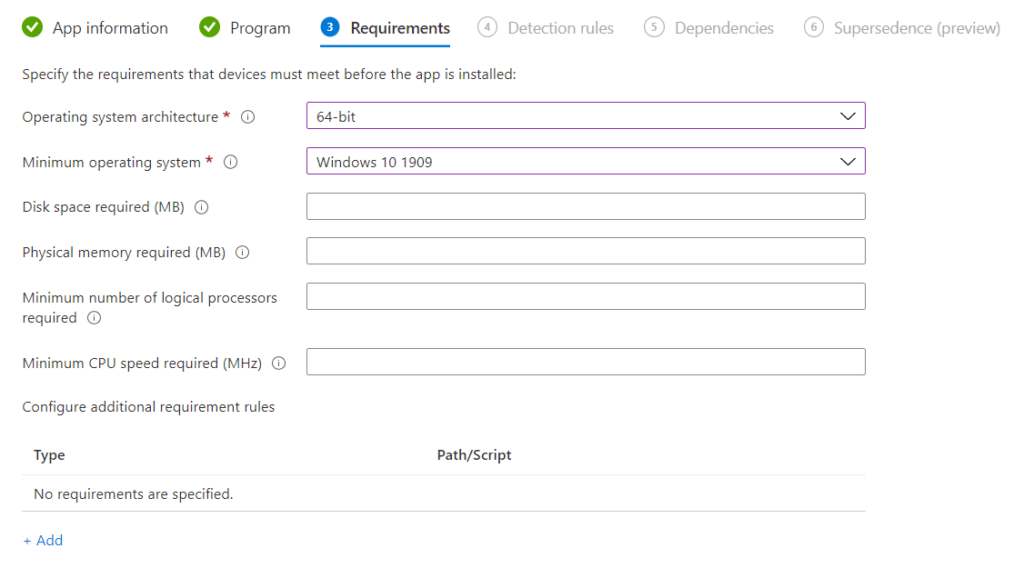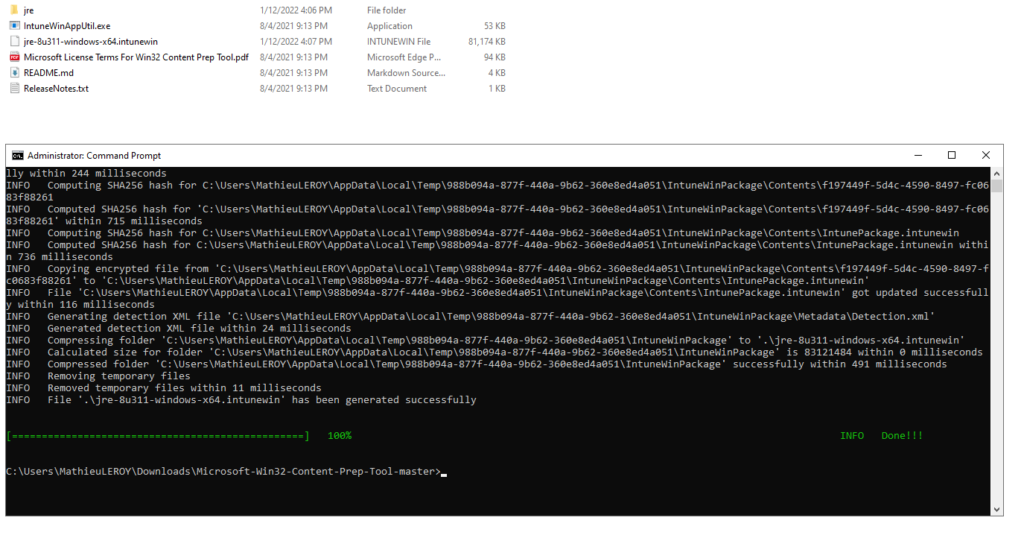Introduction
J’ai du récemment pour un client proposer le déploiement dans le portail Intune d’une version Oracle Java bien spécifique sur une population de développeur. J’étais curieux de savoir si je pouvais déployer le runtime de manière silencieuse sans avoir recours à des manipulations de base de registre ou même un fichier de réponse. L’objectif : du rapide, mais du propre 🙂
Configuration
Sur le site Web d’Oracle, j’ai trouvé un excellent article (How do I arrange a silent (unattended) Java installation?) sur la possibilité de transmettre des paramètres à l’installation
Après quelques recherches, voici la syntaxe que j’ai utilisé :
"jre-8u311-windows-x64.exe" INSTALL_SILENT=1 AUTO_UPDATE=Disable EULA=Disable NOSTARTMENU=Enable SPONSORS=Disable- INSTALL_SILENT=1
- Effectue une installation silencieuse (non interactive)
- AUTO_UPDATE=Disable
- Désactive la fonction de mise à jour automatique.
- EULA=Disable
- Désactive l’affichage du CLUF si une applet Java est lancée.
- NOSTARTMENU=Enable
- Installation sans raccourcis dans le Menu Démarrer
- SPONSORS=Disable
- Ne semble plus nécessaire pour empêcher l’installation d’une toolbar
Préparation du package
Récupérer les sources du « Win32 Content Prep Tool » qui est disponible à cette adresse :
Stocker le fichier d’installation dans un sous répertoire. Dans mon exemple, le repertoire est au même niveau que le Content Prep Tool :
Exécuter la commande suivante pour automatiser la création du package :
intunewinapputil.exe -c .\jre-8u311-windows-x64.exe -s jre-8u311-windows-x64.exe -o .\ -qUpload du package dans Endpoint Manager
Se connecter sur la console MEMAC (aka.ms/memac) puis se diriger dans les Apps Windows et enfin ajouter une nouvelle application « Windows Apps » Win32
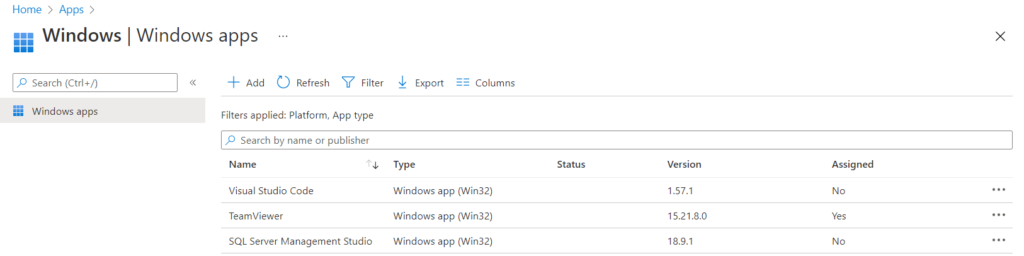
Sélectionner le package « jre-8u311-windows-x64.intunewin » puis valider par « OK »
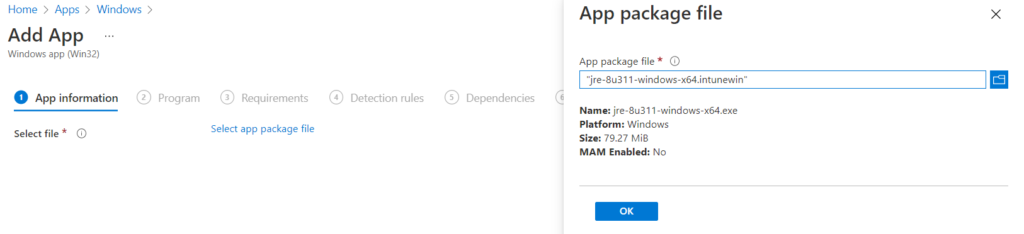
Saisir les informations d’installation et de désinstallation ainsi que la méthode de détection, ici j’utilise le product code MSI mais vous pouvez utiliser une clé de registre comme le DisplayVersion
Program
- Install command
- « jre-8u311-windows-x64.exe » INSTALL_SILENT=1 AUTO_UPDATE=Disable EULA=Disable NOSTARTMENU=Enable SPONSORS=Disable
- Uninstall command
- MsiExec.exe /X{26A24AE4-039D-4CA4-87B4-2F64180311F0} /qn
- Install behavior
- System
- Device restart behavior
- No specific action
Detection Rules
- Rules format
- Manually configure detection rules
- Detection rules
- MSI {26A24AE4-039D-4CA4-87B4-2F64180311F0}